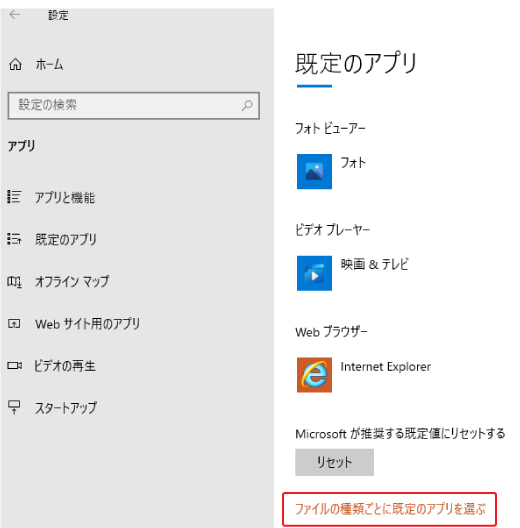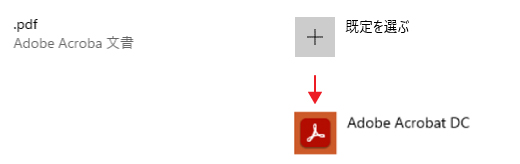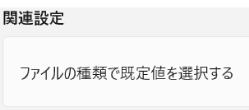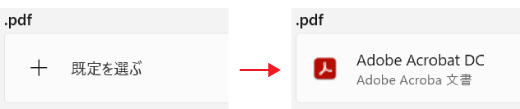利用環境
1.インターネット回線:ISDN以外の回線
※すでにインターネットをご利用の場合は、新規回線申込の必要はありません。
2.パソコン
- ①Windows10·11のバージョンは、最新にしてください。
- ②メーカーサポートが終了している製品(※)は、セキュリティの観点からインターネットに接続できない閉鎖ネットワーク環境に限り利用を認めますが、まめネットのサービスの中には動作しないものもあります。その場合は最新の製品にバージョンアップして下さい。
※OS:Windows7·8
ブラウザ:Internet Explorer8·9·10·11
Adobe ReaderX、XI
なお、最新バージョンへの更新について、まめネットと同じパソコンで電子カルテや介護ソフト等、他のシステムをご利用になっている場合は、電子カルテメーカーなどパソコンを管理しているベンダーへご相談下さい。
(1)ハードウェア条件
| OS | Windows 8.1 | Windows 10 | Windows 11 | Windows 以外のOS |
|---|---|---|---|---|
| CPU | Intel® Core™ i5以上、2GHz以上、2コア以上 | 利用不可 | ||
| 搭載メモリ | 4GB以上 | 8GB以上 | ||
| ハードディスク | 1GB以上の空き | |||
| 画⾯解像度 | XGA(1024×768)以上、High Color(65536⾊)以上 | |||
(2)ソフトウェア条件(OS、ブラウザ)
| OS(Microsoft Windows) | ブラウザ | ||||
|---|---|---|---|---|---|
| 推奨 | 推奨 | ||||
| IE | Edge | chrome | |||
| OSタイプ | エディション | 11 | Ver98以降 | Ver98以降 | |
| 8.1 | 64ビット | エディション無し 注1 または Pro | ◯ 注2 |
◯ | ◯ |
| 10 | 64ビット | Home、Pro、Enterprise、Education | ◯ 注2 |
◯ | ◯ |
| 11 | 64ビット | Home、Pro、Enterprise、Education | ◯ | ◯ | |
◯:対応
- 注1
- エディション無しとは、ProまたはEnterpriseが付いていないWindows 8.1製品をいいます。
- 注2
- Internet Explorer 11はサポート終了につき、できるだけ推奨ブラウザでご利用いただきますようお願いします。
(3)サービス毎の利用環境について
WEB会議のみブラウザはSafariでもご利用頂けます。
★まめネットは「Adobe Acrobat ReaderDC」のインストールが必須です。
PDF表示は「Adobe Acrobat ReaderDC」を既定のアプリに登録してください。
(4)ウィルス対策ソフト
- ウィルス対策ソフトが必ずインストールされているパソコンをご利用頂き、常に最新のパターンファイルに更新してご利用になるようお願いします。
- 以下のタイプのウイルス対策ソフトの場合は、まめネットをご利用になるPCでは利用できませんのでご注意ください。
①ipv6というネットワークプロトコルを利用しているウイルス対策ソフト
②事業所内にサーバを設置するタイプのウイルス対策ソフト
(5)その他
- Google ツールバー、Yahoo ツールバーがインストールされていると、正常動作しないサービスがあります。
Google ツールバー、Yahooツールバーはアンインストールして下さい。
3.お気に入りの登録方法
マイクロソフトエッジの場合
【お気に入りの登録】●OD-VPN接続のURL登録
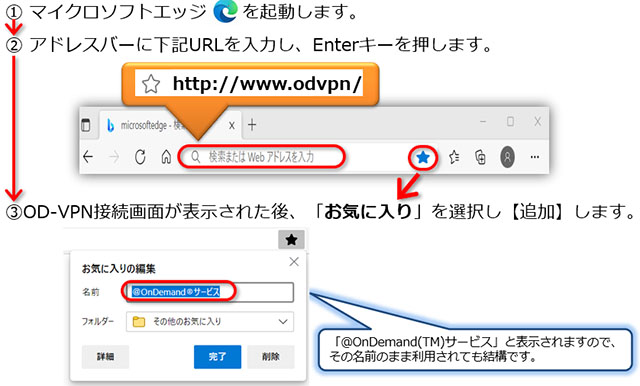
【お気に入りの登録】●まめネットポータル画面のURL登録
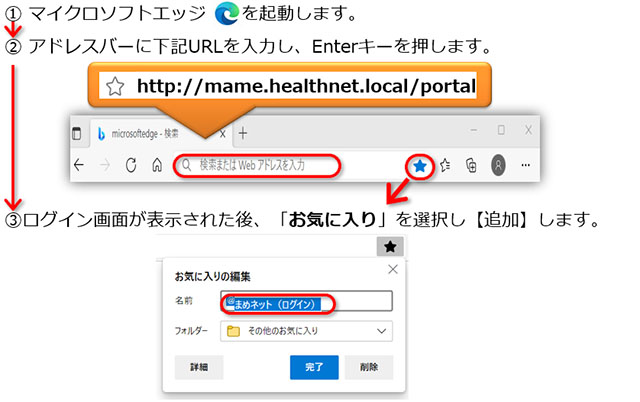
グーグルクロムの場合
【ブックマークの登録】●OD-VPN接続のURL登録
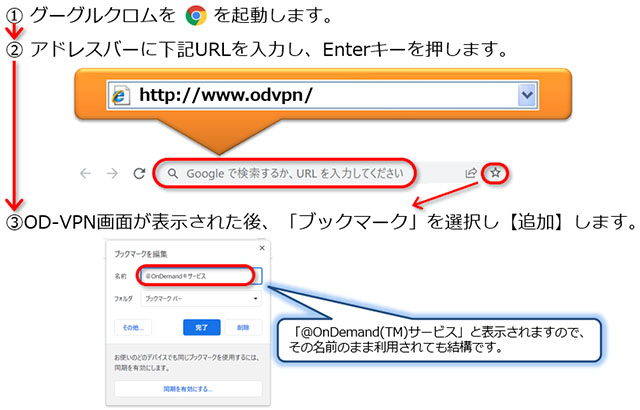
【ブックマークの登録】●まめネットポータル画面のURL登録
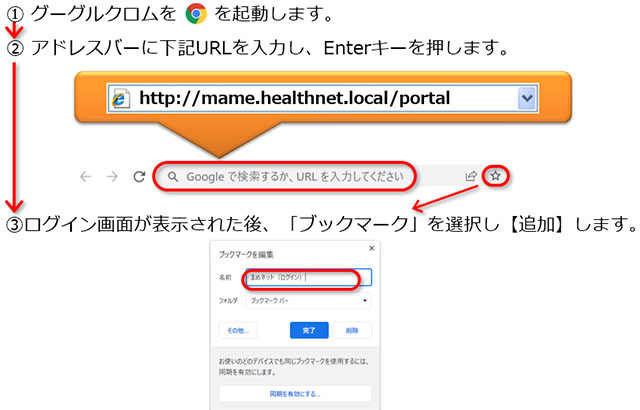
Windows8.1、10、11バージョンの確認方法(例:Windows10)
- キーボードの「Windowsキー」(
 )と「R」キーを同時に押します。
)と「R」キーを同時に押します。 - 「ファイル名を指定して実行」の画面が表示されるので、名前欄に「winver」と入力し、「OK」をクリックします。
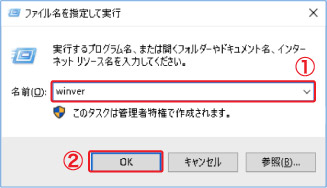
①「winver」と、小文字で入力
②「OK」ボタンをクリック - 「Windowsのバージョン情報」が表示されます。

③バージョン21HX(ビルド 19XXX)と表示されています。
- バージョン及びビルドの番号は、WindowsUPdateの自動更新で最新化されます(バージョン2004以前はサポート終了)。
なお、まめネットご利用のパソコンで電子カルテソフトや介護ソフト等のアプリケーションを共用で利用されている場合は、WindowsUPdateの更新をされていない場合があります。Windows UPdateを実施する場合は、電子カルテベンダー及び介護ソフトベンダー等にご相談ください。
④「OK」ボタンをクリックし、確認終了
- バージョン及びビルドの番号は、WindowsUPdateの自動更新で最新化されます(バージョン2004以前はサポート終了)。